Como identificar o Windows Services atrasando o desligamento ou a inicialização
Todos nós lemos artigos online sobre como acelerar nossos computadores Windows(speeding up our Windows computers) . Hoje estou me concentrando em um item que pode fazer com que seu computador Windows desligue ou inicialize lentamente – e esses são os Serviços do Windows(Windows Services) . Se algum Serviço(Service) se recusar a terminar ou demorar muito para terminar, o desligamento do sistema será atrasado. Muitas vezes você apenas espera na frente do seu computador para que ele seja inicializado ou desligado. Isso é irritante às vezes. Mas, ao mesmo tempo, durante um desligamento, é necessário que seu computador feche adequadamente todos os programas e processos apenas para tornar sua próxima inicialização melhor.
Identifique os (Identify Windows) serviços(Services) do Windows que atrasam o desligamento(Shutdown)
Alguns serviços do Windows(Windows Services) podem estar causando atrasos nos desligamentos durante a execução em segundo plano. Se eles atrasarem a inicialização, isso resultará na degradação da inicialização .(Boot)
Para encontrar esses Serviços atrasados, talvez tenhamos que usar o Visualizador de Eventos(Event Viewer) . Para abrir o Visualizador de Eventos(Event Viewer) , clique com o botão direito do mouse no botão Iniciar(Start Button) e clique em Visualizador de Eventos.(Event Viewer.)
Agora, navegue até a seção a seguir dentro do Visualizador de eventos(Event Viewer) ,
Applications And Services Logs\Microsoft\Windows\Diagnostics-Performance\Operational
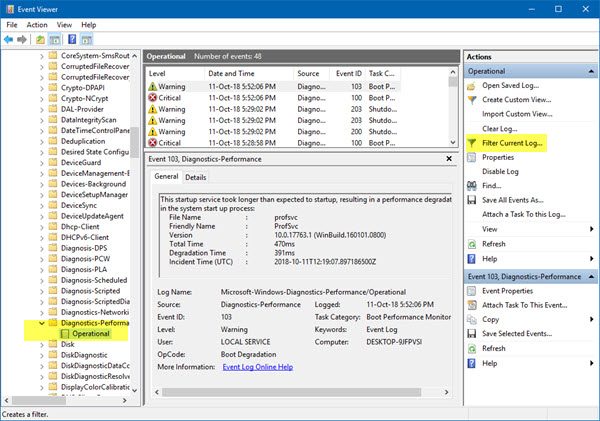
No painel esquerdo, clique com o botão direito do mouse no log operacional (Operational ) e selecione Filtrar log atual.(Filter Current Log.)
No campo rotulado como <All Event IDs> digite 203.

Agora clique em OK. Isso abrirá uma nova seção onde apenas os eventos acionados durante o desligamento são mostrados.
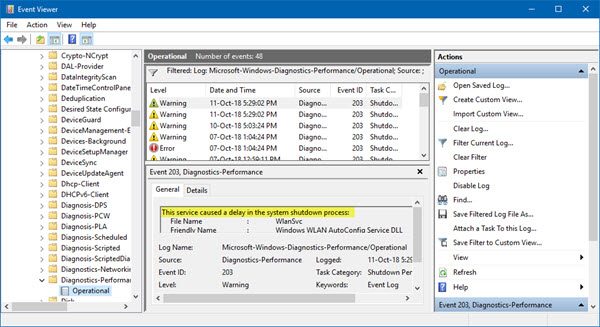
Agora, se você observar atentamente a lista, encontrará eventos dizendo “Este serviço causou um atraso no processo de desligamento do sistema”.(“This service caused a delay in the system shutdown process.”)
No campo para Nome amigável (Friendly Name ) e Nome do arquivo, (File Name, ) você encontrará o serviço ofensivo.
Identifique os (Identify Windows) serviços(Services) do Windows que atrasam a inicialização

Da mesma forma, para identificar e localizar os Serviços que estão atrasando a inicialização do Windows(Windows) , você precisa pesquisar Event ID 103 . Ele listará os serviços(Services) que resultam na experiência de degradação de inicialização(Boot Degradation) .
Você pode então fazer logon na web para saber mais sobre esse Serviço(Service) e, em seguida, verificar se é seguro desativá-lo, atrasar o carregamento de serviços específicos(delay the loading of specific Services) ou interrompê-lo.
Related posts
Como verificar o Shutdown and Startup Log em Windows 10
Monitor Windows Startup & Shutdown times com TurnedOnTimesView
Alterar sons de inicialização e desligamento do Windows
Como habilitar Debug Log para Netlogon service no Windows 10
Background Intelligent Transfer Service não funciona no Windows 11/10
O sinalizador automático atrasado não pôde ser definido - erro Windows service
Update Medic Service do Windows (WaaSMedicSVC.exe) em Windows 10
Windows Update Service falta em Windows 10
Find Dependencies de um Windows Service | Restart Services automaticamente
O Windows Cryptographic Service Provider relatou um erro
Como habilitar o DNS Client Service se acinzentado em Windows 10
Como ativar ou desativar IP Helper Service em Windows 10
Fix Services e Controller app High CPU usage em Windows 10
Windows Installer não funciona corretamente em Windows 10
NTP client mostra Time incorrecta em Windows 10
Windows Service não vai começar em Windows 11/10
Services.msc não abrindo em Windows 11/10
Windows Installer trava - Gathering as informações necessárias
Problem uploading ao Windows Error Reporting service
Meu Windows Services Panel permite gerenciar Windows Services facilmente
